Manual. till. Cantor Madison Medri
|
|
|
- Jan-Olof Joakim Ekström
- för 9 år sedan
- Visningar:
Transkript
1 Manual till Cantor 2000 Madison Medri
2 2 InnehÄllsfÅrteckning Installation Inledning Pedagogisk bakgrund Anpassning fär funktionshindrade Arbeta med Cantor 2000 InstÅllningar Namn Ljud Tangentbord Resultat Çvningsmoment Positionssystem Tal och obekanta Talserier StÄrre Ån - mindre HuvudrÅkning TalÄvningar 1 TalÄvningar 2 Multiplikationstabeller Multiplikation Division Problem Negativa tal Installation Installation Bild-CD
3 3. Installation Windows 98/NT/2000/XP Placera CD:n i CD-lÇsaren. DÄ framtrçder efter nägra sekunder en installationsmeny. Tryck pä knappen Cantor FÅlj instruktionerna. Det password som begçrs finns angivet pä CD-asken som medfåljer leveransen. Lycka till! Inledning Cantor2000 Çr ett program får trçning av matematikens grunder. Programmet Çr avsett som hjçlp till de elever som har svärt att tillgodogåra sig grundskolans matematikundervisning. De flesta Åvningarna tar sikte pä att trçna moment som vällar problem får dem som har specifika matematiksvärigheter. Det bår anvçndas under ledning av lçrare, fårçlder eller annan vuxen. MinirÇknare bår helst ej anvçndas fårrçn i avsnitt Problem.
4 4 Pedagogisk bakgrund Flera delåvningar har valts får att uppmçrksamma elever med specifika matematiksvärigheter. KÇnnetecken pä specifika matematiksvärigheter: spatiala problem hos eleven, som t ex tappar raden/skriver av fel brister i längtidsminnet, som går det svärt att lçra in multiplikationstabeller eller formler svärighet med avkodning av nyckelord och smäord som inte, och, m fl bristfçlligt korttidsminne, som vällar svärigheter att komma ihäg minnessiffra eller skriva i rçtt ordning bençgenhet att kasta om bokstçver eller siffror. Exempel: 18 81, visuella problem, som leder till fårvçxlingar, t ex mellan + - eller x samt > < - eller 6 och 9 - eller 3 och 5 bristfçllig begreppsbildning, som medfår att sädana enkla begrepp som subtraktion, addition, summa, kvot, differens, multiplikation och division kan vara svära att lçra in och fårstä.
5 5 Anpassning får funktionshindrade Programmet har anpassats pä fåljande sçtt: A) Samtliga Åvningar kan styras alternativt med: enbart musfunktionen (anvçnder numeriskt tangentbord pä skçrmen samt alfa-tangentbord pä skçrmen. Tangentborden laddas via menyn InstÇllningar som finns pä startskçrmen i Cantor 2000). enbart tangentbordet. Varje delåvning kan kåras med tvä tangenter (tabtangent och entertangent, numeriskt tangentbord pä skçrmen samt alfa-tangentbord pä skçrmen. Laddning av tangentborden, se ovan.) Hopp i flikar inom resp delåvning kan dock ej genomfåras med tvä tangenter. Vid inloggning till programmet krçvs ocksä mer Çn tvä tangenter. B) Windows 98 har en fårstoringsfunktion som kan anvçndas i samtliga menyer får att fårstora godtycklig del av skçrmen med en faktor 1:9. Mer information om stådfunktionerna i Windows finner man om man laddar Windows HjÇlp frän den meny som visas om man klickar pä Start i nedre vçnstra hårnet av Windows startskçrm. Skriver man såkordet HjÇlpmedel visas en lista pä programmets alla hjçlpmedel får funktionshindrade. Observera att det kan vara stora skillnader mellan olika versioner av Windows! C) Inbyggt ljudståd får: startsidan till Cantor 2000 hjälptexten i Åvningen får Positionssystemet texterna i Åvningen Problem Éven ljudstådet aktiveras med hjälp av menyn InstÇllningar som finns pä startskçrmen i Cantor D) Programmet har anpassats till alla stådfunktioner som ingär i Zoomtext, ett fårstoringsprogram får Windows med talståd. Zoomtext måjliggår fårstoringsgrad, markårfålje, olika typer av fårstoringsfånster. Med Zoomtext kan tal Çndras antingen med menyval, kortkommandon eller med verktygsknappar. E) Samtliga anvçnda typsnitt i menyerna Çr valda får att underlçtta lçsning får synskadade. F) DelÅvningarna i Cantor 2000 har valts får att hjçlpa ocksä elever med specifika matematiksvärigheter. ProduktionsstÅd har erhällits frän SIH, Statens Institut får HandikappfrÄgor i skolan Konsult vid utformning av anpassningar i Cantor 2000: Stig Andersson, SIH LÇromedel
6 6 Arbeta med Cantor2000 FÅr att ladda ett avsnitt av programmet klickar du pä nägon av de tolv rubriker som visas pä den fårsta skçrmen. NÇr avsnittet har laddats, vçljer du vilket delmoment du vill arbeta med genom att klicka pä nägon av flikarna Åverst pä skçrmen. Till vçnster lçngst upp pä den skçrmbild som visas fårst finns flikar får INSTÖLLNINGAR, RESULTAT och HJÖLP. INSTÖLLNINGAR RESULTAT HJÖLP INSTÖLLNINGAR NAMN NÇr en elev anvçnder programmet får fårsta gängen, bår elevens namn skrivas in. PÄ sä sçtt kan man spara olika elevers instçllningar av ljud och tangentbord och resultatstatistiken kan skrivas ut med namn. LJUD HÇr talar du om huruvida det skall vara: --- ljud pä startsidan --- ljud får hjçlptexten i avsnittet positionssystemet --- ljud får texten i avsnittet problem TANGENTBORD HÇr talar du om huruvida det skall vara: --- numeriskt tangentbord pä skçrmen --- alfabetiskt tangentbord pä skçrmen
7 7 INSTÖLLNINGAR RESULTAT HJÖLP RESULTAT NÇr du lçmnar ett avsnitt i programmet, visas antal rçtt och fel, liksom den tid du anvçnt, i en liten resultatruta. Resultatet av Åvningen fårs Åver till den samlingsstatistik, som du fär se om du vçljer rubriken Resultat pä den inledande skçrmbilden. Om du går fler Åvningar under samma session, ÅverfÅrs alla delresultat till samlingsstatistiken. Den skrivs ut, om du aktiverar knappen Utskrift. NÇr programmet laddas, bår du alltid bårja med att aktivera elevens namn i menyn InstÇllningar. DÄ kan resultattabellen skrivas ut med namnet angivet. INSTÖLLNINGAR RESULTAT HJÖLP HJÖLP VÇljer man rubriken HjÇlp lçngst upp pä skçrmen, kommer man till hjçlpfunktionen. Man kan såka information pä tvä olika sçtt, genom rubriken InnehÄll. DÄ visas en innehällsfårteckning med namn pä de olika avsnitten i hjçlpfunktionen. rubriken Index, som visar en lista pä uppslagsord.
8 8 Üvningsmoment Positionssystem Det hçr avsnittet syftar till att skapa fårstäelse får hur värt talsystem Çr uppbyggt. I det inledande avsnittet, TrÇning, matar du ned kulor genom att klicka med musen pä nägon av de fyra nedätriktade pilarna. OBS! LÄt kulan landa innan nçsta matas ned! Samtidigt visar ett rçkneverk vilket tal du har skapat. Du tar bort kulor genom att klicka pä nägon uppätriktad pil. I avsnittet Skriv tal visas ett tal. Uppgiften Çr att mata ned motsvarande antal kulor. NÇr du Çr riktigt skicklig pä att hantera den hçr kulramen, kan du fårsåka att skriva talen med anvçndande av sä fä klick med musen som måjligt. Du behåver inte gåra 15 klick får att skriva talet 78 - det rçcker med fem. I Addition < 40 visas tvä tal. BÄda Çr mindre Çn 40. Uppgiften Çr att skriva summan med kulor. Om exemplet Çr , går du lçmpligen sä att du fårst matar in 17, sedan fem kulor till. Ör du skicklig i addition, kan du addera i huvudet och skriva summan direkt - men dä behåver du knappast ens gåra Åvningen. Avsnitten och < 999 Çr samma Åvning, men med stårre tal. I de fåljande avsnitten, Subtraktion < 99 och < 999 Çr uppgiften givetvis att skriva differensen med kulor. Tal och obekanta I det hçr avsnittet finns tvä olika slag av Åvningar. I Åvning JÇmnt udda visas ett tal < 20. Talet ÄskÄdliggÅrs med en stapel, bestäende av smä kvadrater. Uppgiften Çr att avgåra om talet Çr jçmnt eller udda. Du svarar genom att klicka pä rçtt alternativ. Ör svaret rçtt, visas ordet rçtt i grån text. Ör svaret
9 9 fel, visas ordet fel i råd text. Programmet gär genast vidare till nçsta uppgift. De tvä fåljande Åvningarna bestär i att fylla i det tal som fattas i en addition. Den ena av dessa bäda Åvningar omfattar tal vars summa blir 10, den andra tal vars summa blir 20. NÇr du svarat rçtt, gär programmet genast vidare till nçsta uppgift. Svarar du fel, fär du ytterligare tvä chanser att svara, innan programmet gär vidare. Talserier I det hçr avsnittet visas sju talfåljder. De fårsta Çr mycket lçtta, men svärighetsgraden Åkar successivt. Uppgiften Çr att fylla i det tal som fattas. Denna Åvning trçnar fårmägan att se matematiska samband. StÅrre Çn - mindre Çn HÇr bårjar du arbeta med symbolerna > och <. Den fårsta Åvningen omfattar tal < 20, medan den andra innehäller tal < 100. I den fårsta Åvningen illustreras talen med staplar av smä kvadrater får att ÄskÄdliggÅra storleken. Uppgiften Çr givetvis att klicka pä rçtt symbol, nçr tvä olika tal visas. GÅr du rçtt, visas texten rçtt i grånt. GÅr du fel, visas texten fel i rått. I bäda fallen fortsçtter programmet till nçsta uppgift.
10 10 HuvudrÇkning pä tid Denna del av programmet har till syfte att automatisera addition och subtraktion av relativt smä tal. Du skall inte behåva ta fingrarna till hjçlp får att rçkna ut vad blir! Du skall inte ens behåva fundera Åver det, utan rçtt svar ska komma helt automatiskt. NÇr den fårsta skçrmen i HuvudrÇkning visas, vçljer du om du vill arbeta med addition eller subtraktion genom att klicka pä respektive ord. VÇljer du addition, visas tvä tal, vars summa Çr mindre Çn 20. Dem skall du addera i huvudet och skriva summan i det vita fçltet. DÇrpÄ trycker du pä Enter eller anvçnder OK-knappen. Ör svaret fel, blir det rått. Oberoende av om svaret Çr rçtt eller fel gär programmet vidare till nçsta exempel. Svarstiden mçts och redovisas som medelvçrde i resultattabellen. Ett omdåme ges enligt fåljande skala Mycket snabbt Snabbt Normalt LÄngsamt mindre Çn 5 s mindre Çn 6 s mindre Çn 7 s mer Çn 7 s I den hçr delen av programmet visar resultatrutan alltsä bäde antal rçtt och fel och den genomsnittliga svarstiden. Dessa data fårs Çven Åver till samlingsstatistiken. Du kan utgä ifrän att den som klarar att avkoda exemplet, skriva rçtt svar och trycka pä Enter-tangenten inom loppet av 5 sekunder har helt automatiserat addition av smä tal. Avsnittet Subtraktion Çr uppbyggt pä samma sçtt, men hçr handlar det givetvis om att subtrahera tvä tal, som vardera Çr mindre Çn eller lika med 20, samt skriva differensen i det vita fçltet.
11 11 TalÅvningar 1 FÅr den hçr delen av programmet rekommenderas anvçndning av hårlurar eller externa hågtalare. Öven om datorn har inbyggd hågtalare, brukar ljudkvaliteten vara mindre god. Avsnittet TalÅvningar 1 bestär av tvä delar. Den fårsta omfattar talen frän 1 till 99, den andra talen frän 100 till 999. Du klickar med musen pä det talomräde du vill arbeta med. DÄ lçser programmet upp ett tal, som du skall skriva med siffror i det vita fçltet. Rutorna med frägetecken anger hur mänga siffror det Çr fräga om. NÇr du skrivit talet, trycker du pä Enter. Ör svaret rçtt, gär programmet vidare till nçsta exempel. Om det fårst upplçsta talet var 19, blir nçsta 91, dvs siffrorna byter plats. Detta ingär i trçningen att inte kasta om siffror. Har du svarat fel, blir svaret rått och det rçtta svaret visas. Syftet med dessa Åvningar Çr att trçna fårmägan att uppfatta tal som lçses upp och att korrekt Äterge det upplçsta. Detta kan i bçsta fall leda till att du trçnar bort bençgenheten att kasta om siffror. TalÅvningar 2 Öven får det hçr avsnittet rekommenderas anvçndning av hårlurar eller externa hågtalare. I likhet med TalÅvningar 1 syftar dessa Åvningar till att trçna fårmägan att uppfatta tal som lçses upp och att korrekt Äterge det upplçsta.. HÇr handlar det dock om att Äterge tal med bokstçver. Den som inte kan gåra detta korrekt, kan inte heller skriva en check eller en postanvisning.
12 12 Du kan vçlja mellan talomrädena 1-10, 11-40, 41-99, , och genom att klicka pä respektive flik. NÇr du har valt delavsnitt, lçses ett tal upp. Det ska du skriva med bokstçver i det vita fçltet. Skriv med smä bokstçver och går inga mellanslag! NÇr du gjort det, trycker du pä Enter. Ör svaret rçtt, gär programmet vidare till nçsta exempel. Ör det fel, blir svaret rått och det rçtta svaret visas. Multiplikationstabeller Avsnittet Multiplikationstabeller innehäller, som namnet anger, Åvningar pä multiplikationstabellen. Det bestär av fåljande delavsnitt: Tabell 5 upp till NÇr du har valt en tabell, laddas den. NÄgonstans i den syns ett vitt kryss mot blä bakgrund. DÇr ska du skriva in det tal som fattas. Ör svaret fel visas texten FEL, och det gär inte att komma vidare i programmet. Multiplikation Avsnittet Exempel inleds med en päminnelse om att multiplikation Çr upprepad addition. Vidare visas hur multiplikation stçlls upp och rçknas ut. Med NÇsta-knappen kan man mata fram ytterligare exempel. Meningen Çr att man sjçlv ska fårsåka rçkna ut exemplet. DÇrpÄ kan man kontrollera att man gjort rçtt med hjçlp av knappen BerÇkning. NÇr den aktiveras, visas hur talet rçknas ut.
13 13 I de fåljande avsnitten, Üvningar<10, Üvningar<25, Üvningar<50, Üvningar<100, ska du skriva svar i den vita rektangeln. Om svaret Çr rçtt, appläderar programmet och gär automatiskt vidare till nçsta exempel. Ör det fel, hårs ett knarrande ljud och programmet visar hur talet rçknas ut. FÅr att gä vidare till nçsta Åvningsexempel anvçnder man NÇsta-knappen. Division I avsnittet Division anvçnds den uppstçllning som Çr vanligast i de svenska skolorna, nçmligen liggande stolen. Avsnittet inleds med fliken Exempel, dçr man fårst visar termerna tçljare, nçmnare och kvot. FÅr att ta fram ett exempel aktiverar man knappen NÇsta. Med hjçlp av knappen BerÇkning kan du se hur exemplet stçlls upp och rçknas ut. De fåljande flikarna, Üvningar 1 5, innehäller Åvningsexempel med stigande svärighetsgrad. I Üvningar 1 4 ska ett svar skrivas i den vita rektangeln. DÇrefter anvçnder du Enter eller knappen OK pä det numeriska tangentbordet får att mata in svaret. Ör svaret rçtt, appläderar programmet och gär automatiskt vidare till nçsta exempel. Ör det fel, hårs ett knarrande ljud och programmet visar hur Åvningsexemplet ska berçknas. Du gär vidare genom att aktivera NÇsta-knappen. Üvningar 5 skiljer sig frän de fåregäende Åvningarna genom att divisionen inte gär jçmnt upp. Som svar ska anges bäde kvot och rest. En konsekvens av detta Çr att du inte kan anvçnda det numeriska tangentbordet och att tvätangentsstyrning Çr inte måjlig. NÇr du har skrivit in svar, aktiverar du Klar-knappen. I Åvrigt fårfar du som i Üvningar 1 4. Problem HÇr finns tvä delavsnitt. I det fårsta, LÇtta problem, ska ett antal enkla problem låsas. Antalet problem varieras i det oçndliga. Endast addition och subtraktion fårekommer. Eftersom det ÇndÄ kan bli fräga om relativt stora tal, bår anvçndning av minirçknare kunna godtas. MinirÇknaren Till håger om Info-knappen, som leder till hjçlpfunktionen, finns den ikon, som leder till minirçknaren i Windows. Klickar du pä ikonen, laddas rçknaren och Çr klar får anvçndning. Du kan flytta den, om den skulle
14 14 skymma texten. DÄ sçtter du markåren pä den blä rubrikraden Åverst i rçknaren, trycker ned vçnster musknapp och drar rçknaren dit du vill ha den. Du kan mata in siffror och symboler i rçknaren med tangentbordet, eller genom att klicka pä dem med musen. NÇr du har anvçnt minirçknaren får att låsa en uppgift, skrivit svaret och tryckt ned Enter-tangenten, fårsvinner emellertid minirçknaren. Den Çr fortfarande aktiv, men gåmd bakom skçrmen med problem. FÅr att kalla tillbaka den, trycker du pä Alt och tabulatortangenten (den med tvä pilar som pekar Ät olika häll). FÅr att stçnga rçknaren klickar du pä den lilla symbolen med kryss lçngst till håger pä rubrikraden. Negativa tal HÇr visas hur de negativa talen fungerar med hjçlp av en termometerliknande stäende tallinje. NÇr eleven går fel, visas den korrekta rçkneoperationen dynamiskt pä tallinjen I avsnitten Addition och Subtraktion visas tallinjen pä sedvanligt sçtt horisontellt. Om du går fel, ser du Çven hçr den korrekta rçkneoperationen pä tallinjen,. Exemplen omfattar Çven positiva tal. I avsnittet Multiplikation visar tallinjen multiplar av det tal som skall multipliceras. Programmet har utvecklats i samarbete mellan Gian och Margareta Medri samt Sigrid och TorbjÄrn Madison. É Madison Undervisningskonsult HB É Irdem HB Danska vågen 42 LiavÅgen LUND Degerfors Tel: Fax:
15 15
Innehållsförteckning. Installation Inledning Pedagogisk bakgrund Arbeta med Matematik Screening Basnivå Kalkylator Inställningar Namn Period.
 2 Resultat Innehållsförteckning Installation Inledning Pedagogisk bakgrund Arbeta med Matematik Screening Basnivå Kalkylator Inställningar Namn Period Screeningmoment Talserier Jämnt - udda Tal och obekanta
2 Resultat Innehållsförteckning Installation Inledning Pedagogisk bakgrund Arbeta med Matematik Screening Basnivå Kalkylator Inställningar Namn Period Screeningmoment Talserier Jämnt - udda Tal och obekanta
Kreativ. Matte 2. kulor: Medri-Madison
 Kreativ Matte 2 Träna Beräkna mer med kulor: 11+1 2016 Medri-Madison Innehåll Inledning Bakgrund Installation Resultat Fellista Statistik Gör egna övningar Positionssystem Talövningar Multiplikationstabell
Kreativ Matte 2 Träna Beräkna mer med kulor: 11+1 2016 Medri-Madison Innehåll Inledning Bakgrund Installation Resultat Fellista Statistik Gör egna övningar Positionssystem Talövningar Multiplikationstabell
Manual till. Kreativ. Matte 1 Träna mer Medri-Madison
 Manual till Kreativ Matte 1 Träna mer 2015 Medri-Madison Innehåll Inledning Bakgrund Installation Resultat Fellista Statistik Gör egna övningar 4 räknesätt Problem Talserier Obekanta Testa egna övningar
Manual till Kreativ Matte 1 Träna mer 2015 Medri-Madison Innehåll Inledning Bakgrund Installation Resultat Fellista Statistik Gör egna övningar 4 räknesätt Problem Talserier Obekanta Testa egna övningar
Kreativ. Svenska Medri-Madison
 Kreativ Svenska 3 2017 Medri-Madison Innehåll Inledning Bakgrund Installation Resultat Fellista Statistik Gör egna övningar Ordna bokstäver Hitta vokalerna Vilken vokal saknas? Vad börjar på... Testa egna
Kreativ Svenska 3 2017 Medri-Madison Innehåll Inledning Bakgrund Installation Resultat Fellista Statistik Gör egna övningar Ordna bokstäver Hitta vokalerna Vilken vokal saknas? Vad börjar på... Testa egna
Färgklövern. Färgklövern är gjord 1998 i samarbete mellan Datateket i Linköping och Hargdata AB i Linköping.
 Färgklövern I Färgklövern kan du leka med färger, på lite olika sätt i de olika delprogrammen. Bestäm själv vilka och hur många färger du vill färglägga med. Alla dina målade bilder kan även skrivas ut
Färgklövern I Färgklövern kan du leka med färger, på lite olika sätt i de olika delprogrammen. Bestäm själv vilka och hur många färger du vill färglägga med. Alla dina målade bilder kan även skrivas ut
Kreativ. Svenska Medri-Madison
 Kreativ Svenska 1 2016 Medri-Madison Innehåll Inledning Bakgrund Installation Resultat Fellista Statistik Gör egna övningar Lång eller kort Skriv ord Välj ord Pussla ord Testa egna övningar 3 3 4 7 8 12
Kreativ Svenska 1 2016 Medri-Madison Innehåll Inledning Bakgrund Installation Resultat Fellista Statistik Gör egna övningar Lång eller kort Skriv ord Välj ord Pussla ord Testa egna övningar 3 3 4 7 8 12
Kreativ. Svenska Medri-Madison
 Kreativ Svenska 2 2016 Medri-Madison Innehåll Inledning Bakgrund Installation Resultat Fellista Statistik Gör egna övningar Skriv meningen färdig Dela upp Skriv hela meningen Stam och ändelse Testa egna
Kreativ Svenska 2 2016 Medri-Madison Innehåll Inledning Bakgrund Installation Resultat Fellista Statistik Gör egna övningar Skriv meningen färdig Dela upp Skriv hela meningen Stam och ändelse Testa egna
Kreativ. Svenska Medri-Madison
 Kreativ Svenska 4 2017 Medri-Madison Innehåll Inledning Bakgrund Installation Resultat Fellista Statistik Gör egna övningar En eller ett? Ordfläta Ordna alfabetiskt Rimord Testa egna övningar 3 3 4 7 8
Kreativ Svenska 4 2017 Medri-Madison Innehåll Inledning Bakgrund Installation Resultat Fellista Statistik Gör egna övningar En eller ett? Ordfläta Ordna alfabetiskt Rimord Testa egna övningar 3 3 4 7 8
Matte Screening SLUT
 Matte Screening SLUT Skriv ditt namn: Sven Asp Madison-Medri 2014 Innehåll Installation Startmeny Testmeny Statistikmeny Staninemeny Bilaga med normtabeller: - åk 2 höst - åk 2 vår - åk 3 - åk 5/6 - åk
Matte Screening SLUT Skriv ditt namn: Sven Asp Madison-Medri 2014 Innehåll Installation Startmeny Testmeny Statistikmeny Staninemeny Bilaga med normtabeller: - åk 2 höst - åk 2 vår - åk 3 - åk 5/6 - åk
MANUAL ORDTEST. 1 Februari 1998 Madison-Medri
 MANUAL ORDTEST 1 Februari 1998 Madison-Medri 2 ordtesty.doc INNEHÅLLSFÖRTECKNING AVSNITT Introduktion Övning Flerval Verktygsmodul Flerval Övning Förled Övning Latin Övning Grekiska Övning Trio Övning
MANUAL ORDTEST 1 Februari 1998 Madison-Medri 2 ordtesty.doc INNEHÅLLSFÖRTECKNING AVSNITT Introduktion Övning Flerval Verktygsmodul Flerval Övning Förled Övning Latin Övning Grekiska Övning Trio Övning
Får jag be om ordet!
 Får jag be om ordet! Får jag be om ordet är ett datorprogram för läs- och skrivutveckling, utvecklat av logoped Bitte Rydeman. Det innehåller åtta olika delprogram, där man på olika sätt arbetar med ordbilder,
Får jag be om ordet! Får jag be om ordet är ett datorprogram för läs- och skrivutveckling, utvecklat av logoped Bitte Rydeman. Det innehåller åtta olika delprogram, där man på olika sätt arbetar med ordbilder,
E-POST3 Ett lättanvänt e-postprogram med stöd för talsyntes
 E-POST3 Ett lättanvänt e-postprogram med stöd för talsyntes Sida 2 av 2 Innehållsförteckning INNEHÅLLSFÖRTECKNING...3 REKOMMENDERAD UTRUSTNING...5 INSTALLATION...5 ANVÄNDARLÄGE I E-POST3...6 STARTSIDA...7
E-POST3 Ett lättanvänt e-postprogram med stöd för talsyntes Sida 2 av 2 Innehållsförteckning INNEHÅLLSFÖRTECKNING...3 REKOMMENDERAD UTRUSTNING...5 INSTALLATION...5 ANVÄNDARLÄGE I E-POST3...6 STARTSIDA...7
Handicom. Symbol for Windows. Blisseditor. Version 3.4
 Handicom Symbol for Windows Version 3.4 Handicom, Nederländerna/Frölunda Data AB 2009 Innehåll Installation och licenser...2 1. Inledning...2 2. ns huvudfönster...2 2.1 Verktygsfältet...2 2.2 Matris...2
Handicom Symbol for Windows Version 3.4 Handicom, Nederländerna/Frölunda Data AB 2009 Innehåll Installation och licenser...2 1. Inledning...2 2. ns huvudfönster...2 2.1 Verktygsfältet...2 2.2 Matris...2
Lokala kursplaner i Matematik Fårösunds skolområde reviderad 2005 Lokala mål Arbetssätt Underlag för bedömning
 Lokala kursplaner i Matematik Fårösunds skolområde reviderad 2005 Lokala mål Arbetssätt Underlag för bedömning Eleven skall år 1 Begrepp Jämförelse- och storleksord, t.ex. stor, större, störst. Positionssystemet
Lokala kursplaner i Matematik Fårösunds skolområde reviderad 2005 Lokala mål Arbetssätt Underlag för bedömning Eleven skall år 1 Begrepp Jämförelse- och storleksord, t.ex. stor, större, störst. Positionssystemet
Anpassning av Windows XP
 Anpassning av Windows XP Grunderna för hur du som arbetsterapeut ändrar inställningar i Windows XP för att öka tillgängligheten. Habilitering & Hjälpmedel Att komma igång För att komma åt de inställningar
Anpassning av Windows XP Grunderna för hur du som arbetsterapeut ändrar inställningar i Windows XP för att öka tillgängligheten. Habilitering & Hjälpmedel Att komma igång För att komma åt de inställningar
ANDRA BASER ÄN TIO EXTRAMATERIAL TILL. Matematikens grunder. för lärare. Anders Månsson
 ANDRA BASER ÄN TIO EXTRAMATERIAL TILL Matematikens grunder för lärare Anders Månsson Extramaterial till boken Matematikens grunder för lärare (art.nr. 38994), Anders Månsson. Till Tallära-kapitlet: Andra
ANDRA BASER ÄN TIO EXTRAMATERIAL TILL Matematikens grunder för lärare Anders Månsson Extramaterial till boken Matematikens grunder för lärare (art.nr. 38994), Anders Månsson. Till Tallära-kapitlet: Andra
Programinställningar. Kapitel 5 Inställningar-Program
 Kapitel 5 Inställningar-Program Inställningar finns för att styra hur ZoomTexts ska starta, avsluta och visas på skrivbordet när det är Igång. Du kan också aktivera automatisk uppdatering, vilket gör att
Kapitel 5 Inställningar-Program Inställningar finns för att styra hur ZoomTexts ska starta, avsluta och visas på skrivbordet när det är Igång. Du kan också aktivera automatisk uppdatering, vilket gör att
Kapitel 5 Stolpe, balk och balkongräcke... 3
 2014.02.21 1 Stolpe och balk Kapitel 5 Kapitel Innehåll... Sida Kapitel 5 Stolpe, balk och balkongräcke... 3 Stolpe... 3 Balk... 5 Balkongräcke... 11 Flytta räcke/vägg... 12 Balkonggolv... 14 2 2014.02.21
2014.02.21 1 Stolpe och balk Kapitel 5 Kapitel Innehåll... Sida Kapitel 5 Stolpe, balk och balkongräcke... 3 Stolpe... 3 Balk... 5 Balkongräcke... 11 Flytta räcke/vägg... 12 Balkonggolv... 14 2 2014.02.21
KALENDER2 Version 2.00 Ett program med stöd för talsyntes
 KALENDER2 Version 2.00 Ett program med stöd för talsyntes Mars 2006 Programmet stöder talsyntes SAPI 4 och SAPI 5. Programmet kan spela upp ljudfiler (*.wav) OCH (*.mp3) Innehållsförteckning Rekommenderad
KALENDER2 Version 2.00 Ett program med stöd för talsyntes Mars 2006 Programmet stöder talsyntes SAPI 4 och SAPI 5. Programmet kan spela upp ljudfiler (*.wav) OCH (*.mp3) Innehållsförteckning Rekommenderad
ZoomText 10.1 Snabbguide Tillägg
 ZoomText 10.1 Snabbguide Tillägg Detta tillägg till ZoomText 10 Snabbguide beskriver de nya funktionerna och andra ändringar som hör till ZoomText 10.1. För grundinformation som hur man installerar och
ZoomText 10.1 Snabbguide Tillägg Detta tillägg till ZoomText 10 Snabbguide beskriver de nya funktionerna och andra ändringar som hör till ZoomText 10.1. För grundinformation som hur man installerar och
Innehåll. WordWall låter dig som pedagog skapa övningar, aktiviteter och presentationer med några enkla klick.
 Wordwall innebär ett nytt sätt att arbeta interaktivt i klassrummet. Genom bara några klick skapar du interaktiva aktiviteter. Aktiviteterna kan sedan omvandlas och återanvändas på ett sätt som tidigare
Wordwall innebär ett nytt sätt att arbeta interaktivt i klassrummet. Genom bara några klick skapar du interaktiva aktiviteter. Aktiviteterna kan sedan omvandlas och återanvändas på ett sätt som tidigare
ANVÄNDARMANUAL BATTERIFACK SITTER PÅ DATORNS BAKSIDA MUS VÄLJ SVÅRIGHETSNIVÅ PÅ/AV BAKGRUNDSBELYSNING VOLYM +/- VÄLJ AKTIVITET
 ANVÄNDARMANUAL 6" LCD-SKÄRM MED BELYSNING VOLYM +/- PÅ/AV VÄLJ AKTIVITET BATTERIFACK SITTER PÅ DATORNS BAKSIDA MUS REPETITION VÄLJ SVÅRIGHETSNIVÅ BAKGRUNDSBELYSNING KLICKBAR MARKÖR DATORN INNEHÅLLER ALGA
ANVÄNDARMANUAL 6" LCD-SKÄRM MED BELYSNING VOLYM +/- PÅ/AV VÄLJ AKTIVITET BATTERIFACK SITTER PÅ DATORNS BAKSIDA MUS REPETITION VÄLJ SVÅRIGHETSNIVÅ BAKGRUNDSBELYSNING KLICKBAR MARKÖR DATORN INNEHÅLLER ALGA
I addition adderar vi. Vi kan addera termerna i vilken ordning vi vill: 1 + 7 = 7 + 1
 BEGREPP ÅR 3 Taluppfattning och tals användning ADDITION 3 + 4 = 7 term + term = summa I addition adderar vi. Vi kan addera termerna i vilken ordning vi vill: 1 + 7 = 7 + 1 SUBTRAKTION 7-4 = 3 term term
BEGREPP ÅR 3 Taluppfattning och tals användning ADDITION 3 + 4 = 7 term + term = summa I addition adderar vi. Vi kan addera termerna i vilken ordning vi vill: 1 + 7 = 7 + 1 SUBTRAKTION 7-4 = 3 term term
Multiplikation genom århundraden
 Multiplikation genom århundraden För många elever i skolan kan multiplikation upplevas som något oöverstigligt. Addition och subtraktion kan de förstå sig på men inte multiplikation. Utan förståelse för
Multiplikation genom århundraden För många elever i skolan kan multiplikation upplevas som något oöverstigligt. Addition och subtraktion kan de förstå sig på men inte multiplikation. Utan förståelse för
Kursplan för matematik År 1-5 Rösjöskolan TÄBY KOMMUN
 RUMSUPPFATTNING GEOMETRI OCH MÄTNING MATEMATIK REDOVISNING OCH MATEMATISKT SPRÅK TALUPPFATTNING, OCH RÄKNEMETODER STATISTIK Kursplan för matematik År 1-5 Rösjöskolan TÄBY KOMMUN Kursplan i matematik Lgr
RUMSUPPFATTNING GEOMETRI OCH MÄTNING MATEMATIK REDOVISNING OCH MATEMATISKT SPRÅK TALUPPFATTNING, OCH RÄKNEMETODER STATISTIK Kursplan för matematik År 1-5 Rösjöskolan TÄBY KOMMUN Kursplan i matematik Lgr
Dollar Street Beta Version 1.0 Manual
 Dollar Street Beta Version 1.0 Manual Dollar Street på Internet: 1. Gapminder AB Dollar Street hittar du på www.gapminder.com som en Gapminder produkt. Alla Gapminder produkter handlar om internationella
Dollar Street Beta Version 1.0 Manual Dollar Street på Internet: 1. Gapminder AB Dollar Street hittar du på www.gapminder.com som en Gapminder produkt. Alla Gapminder produkter handlar om internationella
Flexibel meny i Studentportalen
 Guide Flexibel meny i Studentportalen Via en flexibel meny kan lärare och administratörer skapa en menystruktur som består av menyblock och funktioner i valfri ordning. På så sätt kan menyn spegla kursens
Guide Flexibel meny i Studentportalen Via en flexibel meny kan lärare och administratörer skapa en menystruktur som består av menyblock och funktioner i valfri ordning. På så sätt kan menyn spegla kursens
FACIT. Kapitel 1. Version
 FACIT Kapitel Version -0- Version -0- Vi repeterar talen 0 till 0 000 Öva begreppen.. Titta på bilden. Skriv de tal som fattas. Räkn är ett fyrsiffrigt tal 000 + 00 + 0 + 0 0 000 Tal skrivs med siffror.
FACIT Kapitel Version -0- Version -0- Vi repeterar talen 0 till 0 000 Öva begreppen.. Titta på bilden. Skriv de tal som fattas. Räkn är ett fyrsiffrigt tal 000 + 00 + 0 + 0 0 000 Tal skrivs med siffror.
Kom igång med Windows 8.1
 Kom igång med Windows 8.1 www.datautb.se DATAUTB MORIN AB INNEHÅLLSFÖRTECKNING Grunderna i Windows.... 1 Miljön i Windows 8... 1 Startskärmen... 1 Zooma... 2 Snabbknappar... 2 Sök... 3 Dela... 3 Start...
Kom igång med Windows 8.1 www.datautb.se DATAUTB MORIN AB INNEHÅLLSFÖRTECKNING Grunderna i Windows.... 1 Miljön i Windows 8... 1 Startskärmen... 1 Zooma... 2 Snabbknappar... 2 Sök... 3 Dela... 3 Start...
Innehållsförteckning. Manual WebCT
 Innehållsförteckning Introduktion. 3 Inloggning 4 Översiktssida...5 Lösenordsbyte..6 Kursens startsida..8 Kalender...9 Webblektion 10 Diskussionsforum...11 Privat post.. 14 Chatt...16 Meny 2007 2 Introduktion
Innehållsförteckning Introduktion. 3 Inloggning 4 Översiktssida...5 Lösenordsbyte..6 Kursens startsida..8 Kalender...9 Webblektion 10 Diskussionsforum...11 Privat post.. 14 Chatt...16 Meny 2007 2 Introduktion
Introduktion. Markera den gröna bocken. Skriv in URL:en http://www.ipoint.se. Klicka på knappen Platser.
 LATHUND Introduktion Välkommen till vår interaktiva kursportal. Detta är en lathund för dig som ska utbilda dig med hjälp av ipoint-kurser. Instruktionerna gäller när du använder Internet Explorer 8.0
LATHUND Introduktion Välkommen till vår interaktiva kursportal. Detta är en lathund för dig som ska utbilda dig med hjälp av ipoint-kurser. Instruktionerna gäller när du använder Internet Explorer 8.0
QlikView - Lathund för Flödesmodellen bas
 QlikView - Lathund för Flödesmodellen bas För att komma åt en applikation i QlikView (hädanefter QV) krävs QV-pluginlicens samt behörighet till applikationen. Beställning av både licens och behörighet
QlikView - Lathund för Flödesmodellen bas För att komma åt en applikation i QlikView (hädanefter QV) krävs QV-pluginlicens samt behörighet till applikationen. Beställning av både licens och behörighet
Om eleven glömmer sitt lösenord, kan lösenordet bytas med hjälp av det allmänna lösenordet.
 1. ELEV 1.1. ELEVENS LÖSENORD I Mattekungen kan eleven ha ett eget lösenord. Elevens eget lösenord tar man i bruk genom att först välja elevens namn på elevlistan på huvudsidan. Därefter väljer man Fil
1. ELEV 1.1. ELEVENS LÖSENORD I Mattekungen kan eleven ha ett eget lösenord. Elevens eget lösenord tar man i bruk genom att först välja elevens namn på elevlistan på huvudsidan. Därefter väljer man Fil
FACIT. Kapitel 1. Version
 FACIT Kapitel Vi repeterar talen 0 till 0 000. Titta på bilden. Skriv de tal som fattas. Räkna. är ett fyrsiffrigt tal a. 000 + 00 + 0 + T H T E 0 0 000 Tal skrivs med siffror. Siffrorna är 0,,,,,,,,,
FACIT Kapitel Vi repeterar talen 0 till 0 000. Titta på bilden. Skriv de tal som fattas. Räkna. är ett fyrsiffrigt tal a. 000 + 00 + 0 + T H T E 0 0 000 Tal skrivs med siffror. Siffrorna är 0,,,,,,,,,
Kristina Grundström Erik Truedsson
 Av LäraMera Program AB och Leripa AB Grafik Musik Pedagogik Programmering Kristina Grundström Erik Truedsson Ann Truedsson Richard Hultgren 1 Innehållsförteckning 1 2 3... 3 Så här installerar du... 3
Av LäraMera Program AB och Leripa AB Grafik Musik Pedagogik Programmering Kristina Grundström Erik Truedsson Ann Truedsson Richard Hultgren 1 Innehållsförteckning 1 2 3... 3 Så här installerar du... 3
Kapitel 2 Vägg/golv... 3
 2014.02.21 1 Vägg/golv Kapitel 2 Kapitel Innehåll... Sida Kapitel 2 Vägg/golv... 3 Yttervägg... 3 Golv... 8 Anpassa vägg till platta på mark... 12 Innervägg... 14 Hur ser väggarna ut?... 19 Ångra/göra
2014.02.21 1 Vägg/golv Kapitel 2 Kapitel Innehåll... Sida Kapitel 2 Vägg/golv... 3 Yttervägg... 3 Golv... 8 Anpassa vägg till platta på mark... 12 Innervägg... 14 Hur ser väggarna ut?... 19 Ångra/göra
Nallelek Lärarvägledning
 NALLELEK - LÄRA MERA PROGRAM AB Nallelek Lärarvägledning NALLELEK... 2 1.1 Programmet... 2 1.2 Övningar som stärker förmågan att iaktta bilder och se detaljer... 3 1.2.1 Pedagogiska tips... 3 1.3 Kategorisering
NALLELEK - LÄRA MERA PROGRAM AB Nallelek Lärarvägledning NALLELEK... 2 1.1 Programmet... 2 1.2 Övningar som stärker förmågan att iaktta bilder och se detaljer... 3 1.2.1 Pedagogiska tips... 3 1.3 Kategorisering
Teckentavlor. Inställning av styrsätt med programvalsratten
 1 THOT THOT fungerar som ett tangentbord till datorn. I stället för att trycka på tangenter, används ett styrorgan, som flyttar en ljuskägla över THOT tavlan och väljer ut önskad ruta. Varje ruta kan innehålla
1 THOT THOT fungerar som ett tangentbord till datorn. I stället för att trycka på tangenter, används ett styrorgan, som flyttar en ljuskägla över THOT tavlan och väljer ut önskad ruta. Varje ruta kan innehålla
Tips och idéer för Chrome OS och Google Dokument
 Tips och idéer för Chrome OS och Google Dokument Läs mer om it i lärandet på webben: www.spsm.se/itilarandet Tips och idéer för Chrome OS och Google Dokument Skriften är utgiven av Specialpedagogiska skolmyndigheten
Tips och idéer för Chrome OS och Google Dokument Läs mer om it i lärandet på webben: www.spsm.se/itilarandet Tips och idéer för Chrome OS och Google Dokument Skriften är utgiven av Specialpedagogiska skolmyndigheten
ViTex snabbguide. 1. Inläsning till ViTex från scanner eller PDF Läs in text via scanner Läs in text från en JPEG-bild eller ett PDF-dokument
 ViTex snabbguide 1. Inläsning till ViTex från scanner eller PDF Läs in text via scanner Läs in text från en JPEG-bild eller ett PDF-dokument 2. Uppläsning i ViTex Ikoner för uppläsning Läs upp enstaka
ViTex snabbguide 1. Inläsning till ViTex från scanner eller PDF Läs in text via scanner Läs in text från en JPEG-bild eller ett PDF-dokument 2. Uppläsning i ViTex Ikoner för uppläsning Läs upp enstaka
Planering av egen cup - Steg 4: Under cupdagarna
 Planering av egen cup - Steg 4: Under cupdagarna Innehållsförteckning: 1 FÖRBEREDELSER INFÖR TURNERINGSSTART... 2 1.1 HUR SKA RESULTATREGISTRERING SKE?... 2 1.2 SKA RULLANDE RESULTATSKÄRMAR ANVÄNDAS?...
Planering av egen cup - Steg 4: Under cupdagarna Innehållsförteckning: 1 FÖRBEREDELSER INFÖR TURNERINGSSTART... 2 1.1 HUR SKA RESULTATREGISTRERING SKE?... 2 1.2 SKA RULLANDE RESULTATSKÄRMAR ANVÄNDAS?...
Installationsanvisning för Su Officemallar 2013 För PC
 1 (9) INSTALLATIONSANVISNING MS Office 2013 - Windows 2013-11-26 Installationsanvisning för Su Officemallar 2013 För PC Word och PowerPoint Innehållsförteckning Var hittar jag Su Officemallar?... 2 Är
1 (9) INSTALLATIONSANVISNING MS Office 2013 - Windows 2013-11-26 Installationsanvisning för Su Officemallar 2013 För PC Word och PowerPoint Innehållsförteckning Var hittar jag Su Officemallar?... 2 Är
Studentguide Adobe Connect Pro
 Studentguide Adobe Connect Pro 2009-11-10 Inloggning För att vara med i ett möte behöver du inte installera någon programvara utan allt som behövs på din dator är Adobe Flash Player. Det programmet finns
Studentguide Adobe Connect Pro 2009-11-10 Inloggning För att vara med i ett möte behöver du inte installera någon programvara utan allt som behövs på din dator är Adobe Flash Player. Det programmet finns
Switch Driver 5. Programvara för Radio Switch, JoyBox och JoyCable. Sensory Software
 Switch Driver 5 Programvara för Radio Switch, JoyBox och JoyCable. Sensory Software Innehållsförteckning Att använda programvaran Switch Driver... 3 Installera programvaran Switch Driver... 4 Kontaktanslutning...
Switch Driver 5 Programvara för Radio Switch, JoyBox och JoyCable. Sensory Software Innehållsförteckning Att använda programvaran Switch Driver... 3 Installera programvaran Switch Driver... 4 Kontaktanslutning...
Software Translator 6.1 Manual
 Software Translator 6.1 Manual 1 Innehåll Sidan Inledning 3 Installation 4 Auktorisation 4 Översikt Programfönster 5 Menyer Arkiv 5 Visa 6 Språk 6 Verktyg 7 Hjälp 7 Handhavande Att lägga till ett program
Software Translator 6.1 Manual 1 Innehåll Sidan Inledning 3 Installation 4 Auktorisation 4 Översikt Programfönster 5 Menyer Arkiv 5 Visa 6 Språk 6 Verktyg 7 Hjälp 7 Handhavande Att lägga till ett program
Bonusmaterial till Lära och undervisa matematik från förskoleklass till åk 6. Ledning för att lösa problemen i Övningar för kapitel 5, sid 138-144
 Bonusmaterial till Lära och undervisa matematik från förskoleklass till åk 6 Ledning för att lösa problemen i Övningar för kapitel 5, sid 138-144 Avsikten med de ledtrådar som ges nedan är att peka på
Bonusmaterial till Lära och undervisa matematik från förskoleklass till åk 6 Ledning för att lösa problemen i Övningar för kapitel 5, sid 138-144 Avsikten med de ledtrådar som ges nedan är att peka på
och Lär dig surfa på Internet Bilden nedan föreställer Södertälje kommuns hemsidans startsida Adressen till hemsidan
 Utgåva 1 och Lär dig surfa på Internet Sammanställd av: SeniorNet i Södertälje November 2008 Vi använder här Microsofts surfprogram: Windows Internet Explorer På skrivbordet högerklickar du på ikonen:
Utgåva 1 och Lär dig surfa på Internet Sammanställd av: SeniorNet i Södertälje November 2008 Vi använder här Microsofts surfprogram: Windows Internet Explorer På skrivbordet högerklickar du på ikonen:
Förberedelser: Sätt upp konerna i stigande ordningsföljd (första inlärningen) eller i blandad ordningsföljd (för de elever som kommit längre).
 Räkna till 10 Mål: Eleverna skall kunna räkna till 10, i stigande och sjunkande ordningsföljd. Antal elever: minst 10 elever. Koner med talen 1 till 10.( använd konöverdrag och skriv 10 på en lapp på 0-käglan)
Räkna till 10 Mål: Eleverna skall kunna räkna till 10, i stigande och sjunkande ordningsföljd. Antal elever: minst 10 elever. Koner med talen 1 till 10.( använd konöverdrag och skriv 10 på en lapp på 0-käglan)
Nationella strävansmål i matematik. Skolan skall i sin undervisning i matematik sträva efter att eleven
 Nationella strävansmål i matematik Skolan skall i sin undervisning i matematik sträva efter att eleven utvecklar intresse för matematik samt tilltro till det egna tänkandet och den egna förmågan att lära
Nationella strävansmål i matematik Skolan skall i sin undervisning i matematik sträva efter att eleven utvecklar intresse för matematik samt tilltro till det egna tänkandet och den egna förmågan att lära
Användarmanual Skolrapport.se. Vårdnadshavare
 Användarmanual Skolrapport.se Vårdnadshavare Sida 2 av 18 Innehållsförteckning Om Skolrapport.se och Vklass... 3 Om Vklass lärplattform... 3 Videomanual... 3 Att komma igång med skolrapport.se... 4 Varför
Användarmanual Skolrapport.se Vårdnadshavare Sida 2 av 18 Innehållsförteckning Om Skolrapport.se och Vklass... 3 Om Vklass lärplattform... 3 Videomanual... 3 Att komma igång med skolrapport.se... 4 Varför
Repetitionsuppgifter i Matematik inför Basår. Matematiska institutionen Linköpings universitet 2014
 Repetitionsuppgifter i Matematik inför Basår Matematiska institutionen Linköpings universitet 04 Innehåll De fyra räknesätten Potenser och rötter 7 Algebra 0 4 Funktioner 7 Logaritmer 9 6 Facit 0 Repetitionsuppgifter
Repetitionsuppgifter i Matematik inför Basår Matematiska institutionen Linköpings universitet 04 Innehåll De fyra räknesätten Potenser och rötter 7 Algebra 0 4 Funktioner 7 Logaritmer 9 6 Facit 0 Repetitionsuppgifter
Manual matematiska strategier. Freja. Ettan
 Manual matematiska strategier Freja Ordningstalen t.ex första, andra, tredje Ramsräkna framlänges och baklänges till 20 Mattebegrepp addition: svaret i en addition heter summa, subtraktion: svaret i en
Manual matematiska strategier Freja Ordningstalen t.ex första, andra, tredje Ramsräkna framlänges och baklänges till 20 Mattebegrepp addition: svaret i en addition heter summa, subtraktion: svaret i en
Att skriva på datorn
 Att skriva på datorn Innehåll: Inledning 1 Tangentbordet 2 Att skriva i Word 4 Att skriva på Internet 7 Övningar 8 2 Inledning Välkommen till steg 2 av Internetkursen för nybörjare! Vid detta kurstillfälle
Att skriva på datorn Innehåll: Inledning 1 Tangentbordet 2 Att skriva i Word 4 Att skriva på Internet 7 Övningar 8 2 Inledning Välkommen till steg 2 av Internetkursen för nybörjare! Vid detta kurstillfälle
TRÄNING I HUVUDRÄKNING. Schema för systematik och individualisering
 PEDER CLAESSON I den nya läroplanen är "färdigheter i huvudräkning och överslagsräkning" ett mål för skolans matematikundervisning. Peder Claesson fortsätter här att ge "uppslag" till övningar som leder
PEDER CLAESSON I den nya läroplanen är "färdigheter i huvudräkning och överslagsräkning" ett mål för skolans matematikundervisning. Peder Claesson fortsätter här att ge "uppslag" till övningar som leder
Manual Introduktionskurs SiteVision
 Manual Introduktionskurs SiteVision sidan 1 Manual Introduktionskurs SiteVision 20141125 Version 3 Innehållsförteckning Logga in 2 Redigera text 3 Om bilder på ale.se 6 Lägga till en bild 7 Lägga till
Manual Introduktionskurs SiteVision sidan 1 Manual Introduktionskurs SiteVision 20141125 Version 3 Innehållsförteckning Logga in 2 Redigera text 3 Om bilder på ale.se 6 Lägga till en bild 7 Lägga till
Kommentarmaterial, Skolverket 1997
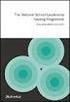 Att utveckla förstf rståelse för f r hela tal Kommentarmaterial, Skolverket 1997 Att lära sig matematik handlar om att se sammanhang och att kunna föra logiska resonemang genom att känna igen, granska
Att utveckla förstf rståelse för f r hela tal Kommentarmaterial, Skolverket 1997 Att lära sig matematik handlar om att se sammanhang och att kunna föra logiska resonemang genom att känna igen, granska
Kortkommandon Allmänna i Windows 7
 n Allmänna i Windows 7 F1 CTRL + C CTRL + X CTRL + V CTRL + Z CTRL + Y DELETE SKIFT + DELETE F2 CTRL + HÖGERPIL CTRL + CTRL + NEDPIL CTRL + UPPIL CTRL + SKIFT med en piltangent SKIFT med en piltangent
n Allmänna i Windows 7 F1 CTRL + C CTRL + X CTRL + V CTRL + Z CTRL + Y DELETE SKIFT + DELETE F2 CTRL + HÖGERPIL CTRL + CTRL + NEDPIL CTRL + UPPIL CTRL + SKIFT med en piltangent SKIFT med en piltangent
LÄSLANDET - BOKSTÄVER OCH ORD
 LÄSLANDET - BOKSTÄVER OCH ORD Programmet består av 21 övningar som övar förmågan att känna igen bokstäver och ord. Här tränas såväl läsning som stavning och bokstavsordning. Du får hela tiden stöd av inspelat
LÄSLANDET - BOKSTÄVER OCH ORD Programmet består av 21 övningar som övar förmågan att känna igen bokstäver och ord. Här tränas såväl läsning som stavning och bokstavsordning. Du får hela tiden stöd av inspelat
Manual. Användargränssnitt
 Manual Användargränssnitt 0 Innehållsförteckning ANVÄNDARGRÄNSSNITT... 1 1. MENYNAVIGERING... 1 2. BACKA-KNAPP... 2 3. GLOBALA FUNKTIONER... 3 4. PERIOD... 4 Avrundning... 4 5. FLERA FLIKAR SAMTIDIGT...
Manual Användargränssnitt 0 Innehållsförteckning ANVÄNDARGRÄNSSNITT... 1 1. MENYNAVIGERING... 1 2. BACKA-KNAPP... 2 3. GLOBALA FUNKTIONER... 3 4. PERIOD... 4 Avrundning... 4 5. FLERA FLIKAR SAMTIDIGT...
SCHOLA COMAI ELEV WEBBKALENDER / SCHEMA VERSION 1.1. [Skriv text]
![SCHOLA COMAI ELEV WEBBKALENDER / SCHEMA VERSION 1.1. [Skriv text] SCHOLA COMAI ELEV WEBBKALENDER / SCHEMA VERSION 1.1. [Skriv text]](/thumbs/30/14472655.jpg) 20111206 SCHOLA COMAI WEBBKALENDER / SCHEMA VERSION 1.1 ELEV [Skriv text] Innehåll 1 Inledning... 3 1.1 Terminologi... 3 1.2 Teknisk kravspecifikation... 4 1.3 Behörigheter... 4 1.5 Start... 4 1.5.1 Grundinställning
20111206 SCHOLA COMAI WEBBKALENDER / SCHEMA VERSION 1.1 ELEV [Skriv text] Innehåll 1 Inledning... 3 1.1 Terminologi... 3 1.2 Teknisk kravspecifikation... 4 1.3 Behörigheter... 4 1.5 Start... 4 1.5.1 Grundinställning
Microsoft Excel Grundkurs
 Microsoft Excel Grundkurs Excelfönstret Excels menyrad. Excels Verrktygsfält: Den övre raden heter Standard och innehåller knappar för att öppna, stänga, skriva ut mm. Den undre heter Formatera och används
Microsoft Excel Grundkurs Excelfönstret Excels menyrad. Excels Verrktygsfält: Den övre raden heter Standard och innehåller knappar för att öppna, stänga, skriva ut mm. Den undre heter Formatera och används
2. Komma igång Skapa grupper och elever Skriv också ut sidan 13 så att eleverna har en snabbguide till programmet.
 2. Komma igång Skapa grupper och elever Börja med att läsa texten nedan om hur man börjar jobba med programmet efter installationen. Skriv gärna ut sidan och ha bredvid dig tills du känner att du behärskar
2. Komma igång Skapa grupper och elever Börja med att läsa texten nedan om hur man börjar jobba med programmet efter installationen. Skriv gärna ut sidan och ha bredvid dig tills du känner att du behärskar
Lathund Claro Read Plus
 Lathund Claro Read Plus Innehållsförteckning LathundWord Read Plus V 5...1 Innehållsförteckning...1 Starta... 2 Knappbeskrivning... 2 Börja läsa... 2 Börja skriva... 2 Knapp 8 Inställningar... 3 Knapp
Lathund Claro Read Plus Innehållsförteckning LathundWord Read Plus V 5...1 Innehållsförteckning...1 Starta... 2 Knappbeskrivning... 2 Börja läsa... 2 Börja skriva... 2 Knapp 8 Inställningar... 3 Knapp
Manual Nedladdningsbara klienten NLK
 Manual Nedladdningsbara klienten NLK www.bildtelefoni.net Direktlänk: www.tolk.sip.nu Copyright 2015 bildtelefoni.net Fokus på tillgänglighet Med Nedladdningsbara klienten, NLK, kan alla som har behov
Manual Nedladdningsbara klienten NLK www.bildtelefoni.net Direktlänk: www.tolk.sip.nu Copyright 2015 bildtelefoni.net Fokus på tillgänglighet Med Nedladdningsbara klienten, NLK, kan alla som har behov
TAL OCH RÄKNING HELTAL
 1 TAL OCH RÄKNING HELTAL Avsnitt Heltal... 6 Beräkningar med heltal...16 Test Kan du?... 1, 27 Kapiteltest... 28 Begrepp addition avrundning bas differens division exponent faktor kvadratroten ur kvot
1 TAL OCH RÄKNING HELTAL Avsnitt Heltal... 6 Beräkningar med heltal...16 Test Kan du?... 1, 27 Kapiteltest... 28 Begrepp addition avrundning bas differens division exponent faktor kvadratroten ur kvot
Vardagsord. Förstår ord som fler än, färre än osv. Har kunskap om hälften/dubbelt. Ex. Uppfattning om antal
 TALUPPFATTNING Mål som eleven ska ha uppnått i slutet av det femte skolåret: Eleven skall ha förvärvat sådana grundläggande kunskaper i matematik som behövs för att kunna beskriva och hantera situationer
TALUPPFATTNING Mål som eleven ska ha uppnått i slutet av det femte skolåret: Eleven skall ha förvärvat sådana grundläggande kunskaper i matematik som behövs för att kunna beskriva och hantera situationer
Bruksanvisning Bläckfisken USB
 Bruksanvisning Bläckfisken USB Kontaktanslutning till datorer och pekplattor Tel/Fax.: 013-712 70 Östra Harg Torpängen 585 91 Linköping E-post: info@hargdata.se Hemsida: www.hargdata.se Innehållsförteckning:
Bruksanvisning Bläckfisken USB Kontaktanslutning till datorer och pekplattor Tel/Fax.: 013-712 70 Östra Harg Torpängen 585 91 Linköping E-post: info@hargdata.se Hemsida: www.hargdata.se Innehållsförteckning:
Självbetjäning för arbetsgivare. Användarhandledning Arbetsgivartjänsten Lämna uppgifter
 Självbetjäning för arbetsgivare Användarhandledning Arbetsgivartjänsten Lämna uppgifter Innehåll 1 DOKUMENTINFORMATION... 3 1.1 SYFTE... 3 1.2 AVGRÄNSNINGAR... 3 1.3 STÖD VID LÄSNING... 3 1.4 GENERELLA
Självbetjäning för arbetsgivare Användarhandledning Arbetsgivartjänsten Lämna uppgifter Innehåll 1 DOKUMENTINFORMATION... 3 1.1 SYFTE... 3 1.2 AVGRÄNSNINGAR... 3 1.3 STÖD VID LÄSNING... 3 1.4 GENERELLA
Referens till. WeavePoint 6 Mini
 Referens till WeavePoint 6 Mini Arkiv Öppna Välj Arkiv Öppna eller klicka på snabbknappen Öppna för att komma till dialogrutan Öppna. Du kan öppna ett av de senaste mönstren du arbetat med genom att klicka
Referens till WeavePoint 6 Mini Arkiv Öppna Välj Arkiv Öppna eller klicka på snabbknappen Öppna för att komma till dialogrutan Öppna. Du kan öppna ett av de senaste mönstren du arbetat med genom att klicka
ONSCREENKEYS 5. Windows XP / Windows Vista / Windows 7 / Windows 8
 ONSCREENKEYS 5 Windows XP / Windows Vista / Windows 7 / Windows 8 [ PRODUKTBESKRIVNING ] [ Detta smarta skärmtangentbord med virtuella musklicksfunktioner och ljuduppspelningsfunktion möjliggör snabb skrift
ONSCREENKEYS 5 Windows XP / Windows Vista / Windows 7 / Windows 8 [ PRODUKTBESKRIVNING ] [ Detta smarta skärmtangentbord med virtuella musklicksfunktioner och ljuduppspelningsfunktion möjliggör snabb skrift
Matematik. Ämnesprov, läsår 2014/2015. Bedömningsanvisningar. Årskurs
 Ämnesprov, läsår 2014/2015 Matematik Bedömningsanvisningar Årskurs 3 Prov som återanvänds av Skolverket omfattas av sekretess enligt 17 kap. 4 offentlighets- och sekretesslagen. Detta prov återanvänds
Ämnesprov, läsår 2014/2015 Matematik Bedömningsanvisningar Årskurs 3 Prov som återanvänds av Skolverket omfattas av sekretess enligt 17 kap. 4 offentlighets- och sekretesslagen. Detta prov återanvänds
Programmets startmeny ser ut så här. För att få fram menyerna Avsluta, Inställningar och Användare måste du föra markören upp till det blåa fältet.
 Programmets startmeny ser ut så här. För att få fram menyerna Avsluta, Inställningar och Användare måste du föra markören upp till det blåa fältet. Då du klickar på Användare öppnas denna bläddringslista.
Programmets startmeny ser ut så här. För att få fram menyerna Avsluta, Inställningar och Användare måste du föra markören upp till det blåa fältet. Då du klickar på Användare öppnas denna bläddringslista.
Microsoft Office Excel, Grundkurs 1. Introduktion
 Dokumentation - Kursmaterial Innehåll 1. Introduktion 1.1. Programfönster 1.2. Inskrift och redigering 1.3. Cellformat 1.4. Arbeta med formler Kursövning E1.xlsx Egna Övningar E1E.xlsx - OnePRO IT, Bengt
Dokumentation - Kursmaterial Innehåll 1. Introduktion 1.1. Programfönster 1.2. Inskrift och redigering 1.3. Cellformat 1.4. Arbeta med formler Kursövning E1.xlsx Egna Övningar E1E.xlsx - OnePRO IT, Bengt
Installationsanvisning för Su Officemallar 2003 För PC
 1 (11) INSTALLATIONSANVISNING MS Office 2003 - Windows 2013-11-26 Installationsanvisning för Su Officemallar 2003 För PC Word och PowerPoint Innehållsförteckning Var hittar jag Su Officemallar?... 2 Är
1 (11) INSTALLATIONSANVISNING MS Office 2003 - Windows 2013-11-26 Installationsanvisning för Su Officemallar 2003 För PC Word och PowerPoint Innehållsförteckning Var hittar jag Su Officemallar?... 2 Är
A. Datorn från grunden
 A-1 A. Vad är en dator? En dator är en apparat som du kan utföra en mängd olika uppgifter med t.ex: Skriva och läsa e-post, lyssna på musik, titta på film, spela spel. De olika uppgifterna utförs av program
A-1 A. Vad är en dator? En dator är en apparat som du kan utföra en mängd olika uppgifter med t.ex: Skriva och läsa e-post, lyssna på musik, titta på film, spela spel. De olika uppgifterna utförs av program
Säkerhet Användarhandbok
 Säkerhet Användarhandbok Copyright 2007 Hewlett-Packard Development Company, L.P. Windows är ett USA-registrerat varumärke som tillhör Microsoft Corporation. Informationen häri kan ändras utan föregående
Säkerhet Användarhandbok Copyright 2007 Hewlett-Packard Development Company, L.P. Windows är ett USA-registrerat varumärke som tillhör Microsoft Corporation. Informationen häri kan ändras utan föregående
InPrint. Grunderna för hur du kommer igång och arbetar med Communicate: InPrint. Habilitering & Hjälpmedel
 InPrint Grunderna för hur du kommer igång och arbetar med Communicate: InPrint Habilitering & Hjälpmedel Förord Communicate InPrint är ett program du använder för att skapa material för utskrift. Du kan
InPrint Grunderna för hur du kommer igång och arbetar med Communicate: InPrint Habilitering & Hjälpmedel Förord Communicate InPrint är ett program du använder för att skapa material för utskrift. Du kan
Bruksanvisning AllTid
 Bruksanvisning AllTid Flexénita Sunnerstavägen 58 186 70 Brottby 08-512 418 03 Rev F 2005-12-15 Innehållsförteckning 1 Innehållsförteckning...1 Introduktion...3 Utrustning...3 Installation...3 Terminologi...4
Bruksanvisning AllTid Flexénita Sunnerstavägen 58 186 70 Brottby 08-512 418 03 Rev F 2005-12-15 Innehållsförteckning 1 Innehållsförteckning...1 Introduktion...3 Utrustning...3 Installation...3 Terminologi...4
Användarhandledning Rapportgenerator Version: 1.1
 Användarhandledning Rapportgenerator Version: 1.1 Umefast AB 2008 www.umefast.se Innehåll 1. Rapportgenerator... 2 1.1. Syfte och avgränsningar... 2 1.2. Wizards... 2 1.3. Förutsättningar för arbete med
Användarhandledning Rapportgenerator Version: 1.1 Umefast AB 2008 www.umefast.se Innehåll 1. Rapportgenerator... 2 1.1. Syfte och avgränsningar... 2 1.2. Wizards... 2 1.3. Förutsättningar för arbete med
 Matematik F- 6 Checklista för matematik K L A R A T Begreppsbildning år år år år år år år Kunna ord om: F 1 2 3 4 5 6 storlek ex störst, minst antal ex flera, färre volym ex mest, minst vikt ex tyngst,
Matematik F- 6 Checklista för matematik K L A R A T Begreppsbildning år år år år år år år Kunna ord om: F 1 2 3 4 5 6 storlek ex störst, minst antal ex flera, färre volym ex mest, minst vikt ex tyngst,
DE FYRA RÄKNESÄTTEN (SID. 11) MA1C: AVRUNDNING
 DE FYRA RÄKNESÄTTEN (SID. 11) 1. Benämn med korrekt terminologi talen som: adderas. subtraheras. multipliceras. divideras.. Addera 10 och. Dividera sedan med. Subtrahera 10 och. Multiplicera sedan med..
DE FYRA RÄKNESÄTTEN (SID. 11) 1. Benämn med korrekt terminologi talen som: adderas. subtraheras. multipliceras. divideras.. Addera 10 och. Dividera sedan med. Subtrahera 10 och. Multiplicera sedan med..
Att förstå bråk och decimaltal
 Att förstå bråk och decimaltal Flera undersökningar som är gjorda visar att elever har svårt att förstå bråk. I undervisningen är det också vanligt att eleverna lär sig olika regler för bråk, men få förstår
Att förstå bråk och decimaltal Flera undersökningar som är gjorda visar att elever har svårt att förstå bråk. I undervisningen är det också vanligt att eleverna lär sig olika regler för bråk, men få förstår
Dok nr OSF/AV-15:003, ver E Inloggning till Treserva via extern dator
 Inloggning till Treserva via extern dator Innehåll 1 Inloggningsalternativ... 2 1.1 Inloggning via SMS... 2 1.2 Inloggning via E-legitimation... 4 2 Utloggning... 5 3 Helskärmsläge... 6 4 Bläddra mellan
Inloggning till Treserva via extern dator Innehåll 1 Inloggningsalternativ... 2 1.1 Inloggning via SMS... 2 1.2 Inloggning via E-legitimation... 4 2 Utloggning... 5 3 Helskärmsläge... 6 4 Bläddra mellan
IWABO FASTIGHET 48 kw
 INSTRUKTIONSBOK 2008-09/utg.3 IWABO FASTIGHET 48 kw PELLETSBRÄNNARE Kompletterande manual för servicetekniker/installatörer METRO THERM AB FRANSKAVÄGEN 24 393 56 KALMAR TEL 0480-42 07 30 FAX 0480-42 07
INSTRUKTIONSBOK 2008-09/utg.3 IWABO FASTIGHET 48 kw PELLETSBRÄNNARE Kompletterande manual för servicetekniker/installatörer METRO THERM AB FRANSKAVÄGEN 24 393 56 KALMAR TEL 0480-42 07 30 FAX 0480-42 07
Lättlästa instruktioner för ipad ios8
 Lättlästa instruktioner för ipad ios8 I samarbete med: December 2014 Lättlästa instruktioner för hur du använder en ipad med operativsystemet ios8. En ipad är en pekplatta. En pekplatta kallas också för
Lättlästa instruktioner för ipad ios8 I samarbete med: December 2014 Lättlästa instruktioner för hur du använder en ipad med operativsystemet ios8. En ipad är en pekplatta. En pekplatta kallas också för
Inställningar för mus och tangentbord i Windows 7
 Inställningar för mus och tangentbord i Windows 7 De inställningar som beskrivs nedan kan man hitta fram till på flera olika sätt, här beskrivs en väg fram till de olika inställningsmöjligheterna. Alla
Inställningar för mus och tangentbord i Windows 7 De inställningar som beskrivs nedan kan man hitta fram till på flera olika sätt, här beskrivs en väg fram till de olika inställningsmöjligheterna. Alla
SymWriter. Lathund kring hur du arbetar med programmet SymWriter med de absolut vanligaste grunderna. Habilitering & Hjälpmedel
 SymWriter Lathund kring hur du arbetar med programmet SymWriter med de absolut vanligaste grunderna. Habilitering & Hjälpmedel Vad är SymWriter? Symwriter ingår i en serie som heter Communicate och riktar
SymWriter Lathund kring hur du arbetar med programmet SymWriter med de absolut vanligaste grunderna. Habilitering & Hjälpmedel Vad är SymWriter? Symwriter ingår i en serie som heter Communicate och riktar
Resurscentrum för kommunikation Dako 2015. SymWriter 2. Minimanual
 Resurscentrum för kommunikation Dako 2015 SymWriter 2 Minimanual Symboler som stöd till det du skriver 2 F9 Byt symbol 2 F11 Skapa nya ord/symboler 3 Spara ändringar i ordlista 4 Specifikationer grammatik
Resurscentrum för kommunikation Dako 2015 SymWriter 2 Minimanual Symboler som stöd till det du skriver 2 F9 Byt symbol 2 F11 Skapa nya ord/symboler 3 Spara ändringar i ordlista 4 Specifikationer grammatik
Handbok för elevprogrammet i Netti-Moppi lärmiljön
 Handbok för elevprogrammet i Netti-Moppi lärmiljön 2 Innehåll 1 Inledning... 3 1.1 Inloggning... 3 1.2 Webbläsare och cookies... 3 1.3 Att utföra uppgifter... 4 1.4 Att svara på uppgifter... 5 1.5 Svarskontroll...
Handbok för elevprogrammet i Netti-Moppi lärmiljön 2 Innehåll 1 Inledning... 3 1.1 Inloggning... 3 1.2 Webbläsare och cookies... 3 1.3 Att utföra uppgifter... 4 1.4 Att svara på uppgifter... 5 1.5 Svarskontroll...
Inställningstips. Visuella anpassningar Windows 10 2015-08-06
 Inställningstips Visuella anpassningar Windows 10 2015-08-06 Innehåll Inledning... 3 Anpassa bildskärmen... 4 Ändra storlek för text, appar och andra objekt... 4 Ändra muspekare och markör... 6 Egenskaper
Inställningstips Visuella anpassningar Windows 10 2015-08-06 Innehåll Inledning... 3 Anpassa bildskärmen... 4 Ändra storlek för text, appar och andra objekt... 4 Ändra muspekare och markör... 6 Egenskaper
Spelutforskaren lagrar spelstatistik. Markera ett spel för att visa dess CSRDrankning. Spela spel i fönster eller i helskärmsläge.
 9 SPEL I Windows 7 är det enkelt att hålla ordning på sina spel. Spelutforskaren ger dig med en enda klickning åtkomst till spel tillverkade för Windows, hjälper dig att ta reda på hur mycket datorkraft
9 SPEL I Windows 7 är det enkelt att hålla ordning på sina spel. Spelutforskaren ger dig med en enda klickning åtkomst till spel tillverkade för Windows, hjälper dig att ta reda på hur mycket datorkraft
Skärmtangentbordet som är enkelt att använda både med mus, touchskärmar och interaktiva whiteboards
 Skärmtangentbordet som är enkelt att använda både med mus, touchskärmar och interaktiva whiteboards Tel: 031-769 00 60 info@frolundadata.se www.frolundadata.se Introduktion WizKeys är flexibelt och kostnadseffektivt
Skärmtangentbordet som är enkelt att använda både med mus, touchskärmar och interaktiva whiteboards Tel: 031-769 00 60 info@frolundadata.se www.frolundadata.se Introduktion WizKeys är flexibelt och kostnadseffektivt
1 Aylas bil har gått 14 999 kilometer. Hur långt har den (2) gått när hon har kört en kilometer till? 15 000
 Instruktion Instruktioner och kommentarer är desamma som i testet i den ursprungliga versionen. Här är ingående tal förändrade och i något fall är uppgiften omformulerad. Betona ordet ungefär i uppgift
Instruktion Instruktioner och kommentarer är desamma som i testet i den ursprungliga versionen. Här är ingående tal förändrade och i något fall är uppgiften omformulerad. Betona ordet ungefär i uppgift
En handledning för studerande på Högskolan Kristianstad
 Använda kurskonferenser i FirstClass En handledning för studerande på Åsa Kronkvist, augusti 2005 Innehåll Introduktion...3 Webbklient eller FirstClassklient?...3 Allt ligger online...3 Hitta rätt...4
Använda kurskonferenser i FirstClass En handledning för studerande på Åsa Kronkvist, augusti 2005 Innehåll Introduktion...3 Webbklient eller FirstClassklient?...3 Allt ligger online...3 Hitta rätt...4
Installationsanvisningar. till IST Analys
 Installationsanvisningar för IEklient till IST Analys 2 Med rätt säkerhetsinställningar i din webbläsare ska det vara enkelt att komma igång med IST analys. Allt ska då laddas hem och starta automatiskt
Installationsanvisningar för IEklient till IST Analys 2 Med rätt säkerhetsinställningar i din webbläsare ska det vara enkelt att komma igång med IST analys. Allt ska då laddas hem och starta automatiskt
Personlig anpassning av Microsoft Word 2007. Vers. 20101001
 Personlig anpassning av Microsoft Word 2007 Vers. 20101001 Innehållsförteckning: Menyer... 3 Ta bort menyflikarnas ikoner... 3 Anpassning av snabbåtkomstfältet... 4 Tangentbordskommandon... 4 Kortkommandon
Personlig anpassning av Microsoft Word 2007 Vers. 20101001 Innehållsförteckning: Menyer... 3 Ta bort menyflikarnas ikoner... 3 Anpassning av snabbåtkomstfältet... 4 Tangentbordskommandon... 4 Kortkommandon
Inloggning till Treserva via extern dator
 Inloggning till Treserva via extern dator Innehåll 1 Inloggningsalternativ... 2 1.1 Inloggning via SMS... 2 1.2 Inloggning via E-legitimation... 4 2 Utloggning... 5 3 Helskärmsläge... 6 4 Bläddra mellan
Inloggning till Treserva via extern dator Innehåll 1 Inloggningsalternativ... 2 1.1 Inloggning via SMS... 2 1.2 Inloggning via E-legitimation... 4 2 Utloggning... 5 3 Helskärmsläge... 6 4 Bläddra mellan
ADAD-net. Användarmanual INDIVIDEN. Råbe och Kobberstad Februari 2010
 ADAD-net Användarmanual INDIVIDEN Råbe och Kobberstad Februari 2010 1 INNEHÅLLSFÖRTECKNING INNEHÅLLSFÖRTECKNING... 1 INLOGGNING OCH BEHÖRIGHETER... 2 STARTA PROGRAMMET OCH LOGGA IN... 2 BEHÖRIGHETSSYSTEM...
ADAD-net Användarmanual INDIVIDEN Råbe och Kobberstad Februari 2010 1 INNEHÅLLSFÖRTECKNING INNEHÅLLSFÖRTECKNING... 1 INLOGGNING OCH BEHÖRIGHETER... 2 STARTA PROGRAMMET OCH LOGGA IN... 2 BEHÖRIGHETSSYSTEM...
Matematik klass 4. Vårterminen FACIT. Namn:
 Matematik klass 4 Vårterminen FACIT Namn: Använd ditt facit ofta för att se om du är på rätt väg och förstår. Om det är något som är konstigt, diskutera med din lärare eller en kompis. Du måste förstå
Matematik klass 4 Vårterminen FACIT Namn: Använd ditt facit ofta för att se om du är på rätt väg och förstår. Om det är något som är konstigt, diskutera med din lärare eller en kompis. Du måste förstå
KALKYL OCH DIAGRAM. Kalkylbladet. 170 Datorkunskap Kalkyl och diagram
 170 Datorkunskap Kalkyl och diagram KALKYL OCH DIAGRAM När du behöver göra beräkningar, diagram eller sammanställa större mängder data använder du Excel. Kalkylbladet Ett Excel-dokument kallas även för
170 Datorkunskap Kalkyl och diagram KALKYL OCH DIAGRAM När du behöver göra beräkningar, diagram eller sammanställa större mängder data använder du Excel. Kalkylbladet Ett Excel-dokument kallas även för
